图老师电脑网络栏目是一个分享最好最实用的教程的社区,我们拥有最用心的各种教程,今天就给大家分享PS制作质感X-Box360图标简单鼠绘教程的教程,热爱PS的朋友们快点看过来吧!
【 tulaoshi.com - ps鼠绘 】
Xbox 360是世界最大的电脑软件公司微软所开发的第二代家用视频游戏主机,具体介绍大家网上搜索一下,今天这篇photoshop教程就来仿制一个Xbox 360的Logo,先看效果图

新建文档400x400像素,建新层,用直线套索工具画下图所示图形,填充#45862C
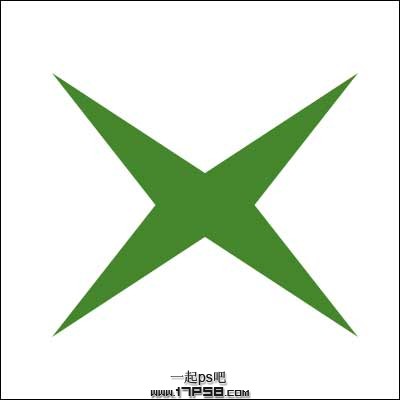
直线套索工具把图形分成4部分,每个部分在一个层里
(本文来源于图老师网站,更多请访问https://www.tulaoshi.com/psshuhuijiaocheng/)
选择一个图层,添加图层样式

效果如下
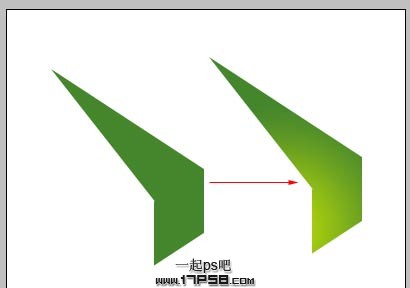
相关教程:
PhotoShop绘制皮革公文包图标教程
PhotoShTulaoshi.comop绘制梦幻高光水晶@图标教程
PhotoShop绘制超酷高光水滴形状LOGO图标
重复刚才步骤,效果如下
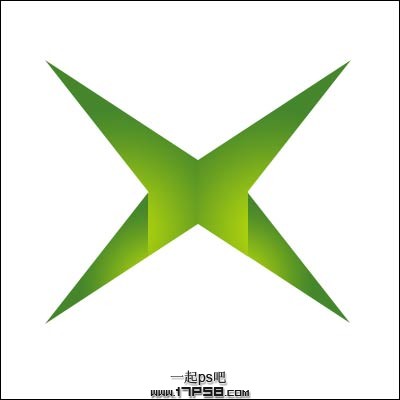
用直线套索做如下选区,填充黑色

添加图层样式

效果如下
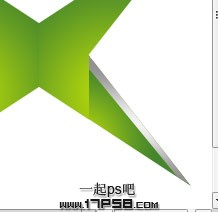
重复刚才步骤,效果如下
 (图老师整理)
(图老师整理)并所有Logo层,加一个外发光图层样式,背景做一个渐变,输入一些文字,添加图层样式,整体再锐化一下,过程不细说了,最终效果如下
(本文来源于图老师网站,更多请访问https://www.tulaoshi.com/psshuhuijiaocheng/)
相关教程:
PhotoShop绘制皮革公文包图标教程
PhotoShop绘制梦幻高光水晶@图标教程
PhotoShop绘制超酷高光水滴形状LOGO图标
来源:https://www.tulaoshi.com/n/20160405/2124751.html
看过《PS制作质感X-Box360图标简单鼠绘教程》的人还看了以下文章 更多>>